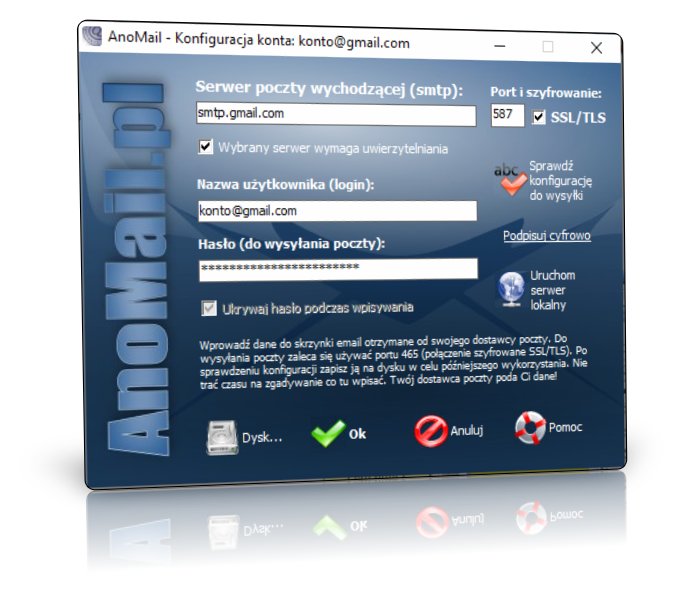Wysyłanie poczty przez darmowe skrzynki
GMail, Onet, WP, Interia, o2, Outlook.com
Wysyłanie mailingu z darmowych kont
W programie AnoMail możliwe jest wysyłanie poczty przez darmowe skrzynki pocztowe jednak nie jest to zalecane ze względów wizerunkowych oraz w związku z regulaminami darmowych kont pocztowych, które zabraniają używania darmowych kont do realizacji masowych wysyłek. Ponadto dostarczalność poczty z darmowych kont nie jest wysoka więc darmowe skrzynki nie nadają się do seryjnej wysyłki mailingu.
Darmowe serwisy z kontami pocztowymi mają limity wysyłki
AnoMail 202x współpracuje z dowolnym dostawcą kont pocztowych pop3/smtp. Jednakże dostawcy darmowych kont pocztowych nie zezwalają na wykorzystywanie ich serwerów do realizacji masowych wysyłek i mogą zablokować Państwa konto przy próbie wysyłania kilkudziesięciu wiadomości.
W związku z tym należy sprawdzić jakie limity na wysyłanie poczty obowiązują u danego dostawcy np. Google/GMail (do 150 wiadomości na dzień), Outlook.com (do 300 wiadomości na dzień).
Włącz obsługę wysyłania poczty poprzez protokół smtp
W przypadku niektórych darmowych kont pocztowych np. @WP.pl po zalogowaniu poprzez stronę internetową na WP, w ustawieniach konta może być potrzebne włączenie funkcji: Zezwalaj na dostęp do poczty za pomocą protokołu POP3/SMTP.
Konfiguracja skrzynki GMAIL (Google)
Serwer poczty przychodzącej – pop.gmail.com, Port serwera poczty przychodzącej – 995 (zabezpieczenie SSL/TLS). Serwer poczty wychodzącej – smtp.gmail.com . Port serwera poczty wychodzącej – 587 (zabezpieczenie SSL/TLS).
UWAGA: Aby móc wysyłać pocztę z kont GMail należy zalogować się na konto Google i utworzyć hasło aplikacji, które pozwoli mieć osobne hasło na potrzeby wysyłek z AnoMail.
Dodatkowo aby móc odbierać pocztę z serwerów Google trzeba zalogować się na konto pocztowe GMail i włączyć funkcje: Przekazywanie POP3/IMAP.
Więcej informacji na temat blokady wysyłki przez smtp:
Logowanie się za pomocą haseł do aplikacji
Odczytywanie wiadomości z użyciem protokołu POP
Zobacz także: Błąd – 535-5.7.8 Username and Password not accepted
Konfiguracja innych darmowych skrzynek
Konfiguracja dla WP.pl
Serwer poczty przychodzącej – pop3.wp.pl, Port serwera poczty przychodzącej – 995 (zabezpieczenie SSL). Serwer poczty wychodzącej – smtp.wp.pl. Port serwera poczty wychodzącej – 465 (zabezpieczenie SSL).
W przypadku kont WP należy włączyć protokół smtp aby można było wysyłać pocztę z programu pocztowego takiego jak AnoMail. W tym celu patrz: Aktywacja dostępu do programów pocztowych
Konfiguracja dla INTERIA.pl
Serwer poczty przychodzącej – poczta.interia.pl, Port serwera poczty przychodzącej – 995 (zabezpieczenie SSL). Serwer poczty wychodzącej – poczta.interia.pl, Port serwera poczty wychodzącej – 465 (zabezpieczenie TLS)
W przypadku kont Interia należy zalogować się na konto i włączyć protokół smtp aby można było wysyłać pocztę z programu pocztowego takiego jak AnoMail.
Konfiguracja dla ONET.pl
Serwer poczty przychodzącej – pop3.poczta.onet.pl, Port serwera poczty przychodzącej – 995 (zabezpieczenie SSL). Serwer poczty wychodzącej – smtp.poczta.onet.pl, Port serwera poczty wychodzącej – 465 (zabezpieczenie SSL)
Konfiguracja dla O2.pl
Serwer poczty przychodzącej – poczta.o2.pl, Port serwera poczty przychodzącej – 995 (zabezpieczenie SSL). Serwer poczty wychodzącej – poczta.o2.pl. Port serwera poczty wychodzącej – 465 (zabezpieczenie SSL)
Konfiguracja dla OUTLOOK.COM
Serwer poczty przychodzącej – pop-mail.outlook.com, Port serwera poczty przychodzącej – 995 (zabezpieczenie TLS). Serwer poczty wychodzącej – smtp-mail.outlook.com. Port serwera poczty wychodzącej – 587 (zabezpieczenie TLS)
Konfiguracja dla YAHOO!
Serwer poczty przychodzącej – pop.mail.yahoo.com, Port serwera poczty przychodzącej – 995 (zabezpieczenie SSL). Serwer poczty wychodzącej – smtp.mail.yahoo.com, Port serwera poczty wychodzącej – 465 (zabezpieczenie SSL)
Inne popularne skrzynki pocztowe
Konfiguracja dla Office365
Serwer poczty przychodzącej – outlook.office365.com, Port serwera poczty przychodzącej – 995 (zabezpieczenie SSL). Serwer poczty wychodzącej – smtp.office365.com. Port serwera poczty wychodzącej – 587 (zabezpieczenie TLS)
Konfiguracja dla AOL i Verizon.net
Serwer poczty przychodzącej – pop.aol.com, Port serwera poczty przychodzącej – 995 (zabezpieczenie SSL). Serwer poczty wychodzącej – smtp.aol.com. Port serwera poczty wychodzącej – 465 (zabezpieczenie SSL/TLS)
Konfiguracja dla iCloud
Serwer poczty wychodzącej – smtp.mail.me.com. Port serwera poczty wychodzącej – 587 (zabezpieczenie TLS). Protokół pop3 nie jest obsługiwany.
Niezalecane wysyłanie poczty przez darmowe skrzynki
Ze względu na limity po stronie dostawcy darmowych kont pocztowych nie zalecamy korzystać z bezpłatnych serwisów e-mail do wysyłki masowej korespondencji e-mail. Nie zalecamy także tworzenia np. 10 kont w serwisie np. GMail i wysyłanie z każdego po kilkaset wiadomości. Tak właśnie działają spamerzy i filtry antyspamowe z łatwością blokują taką samą korespondencję wysłaną z różnych adresów e-mail.
Patrz: Obsługa niedostarczonej korespondencji z tzw. zwrotek oraz zgłaszanie spamu do SpamCop.
Użyj własnej domeny i serwera poczty w firmie hostingowej
Do skutecznej wysyłki z AnoMail sugerujemy używać serwerów do mailingów, których koszt nie jest wielki a oszczędność czasu znaczna. Ponadto dostarczalność poczty z komercyjnych kont pocztowych we własnej domenie jest o wiele większa niż w przypadku użycia darmowych skrzynek e-mail. Do masowego wysyłania korespondencji z załącznikami zalecamy dodatkowo włączyć w programie podpis cyfrowy przez co wzrośnie skuteczność Państwa wysyłek.